第二步,我们需要选中文字图层,点击工作界面的右下角,选择“混合选项”,对文字特效进行编辑。
编辑文字特效时,需要在打开的面板中勾选,内发光、光泽、颜色叠加、外发光,添加四个特效。四个特效的参数示例如下。实际操作中,需要根据自己的需要,进行颜色和角度的调整。
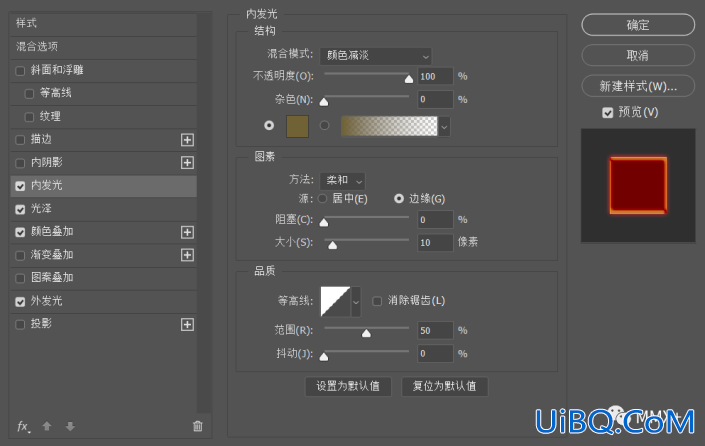
内发光
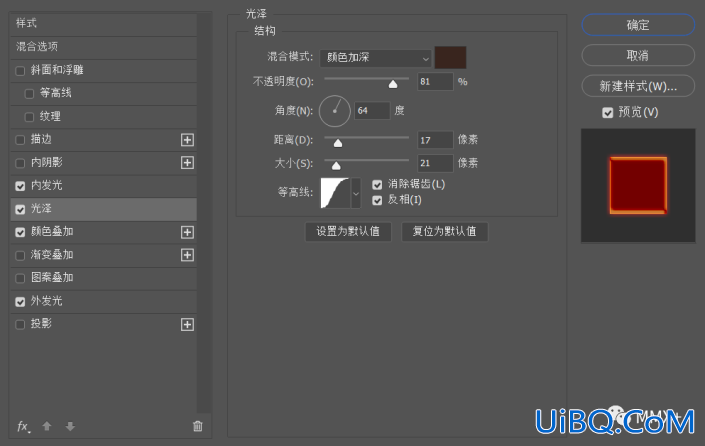
光泽
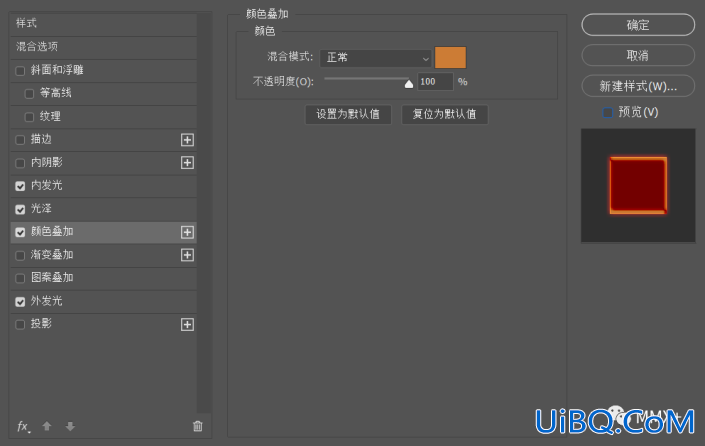
渐变叠加
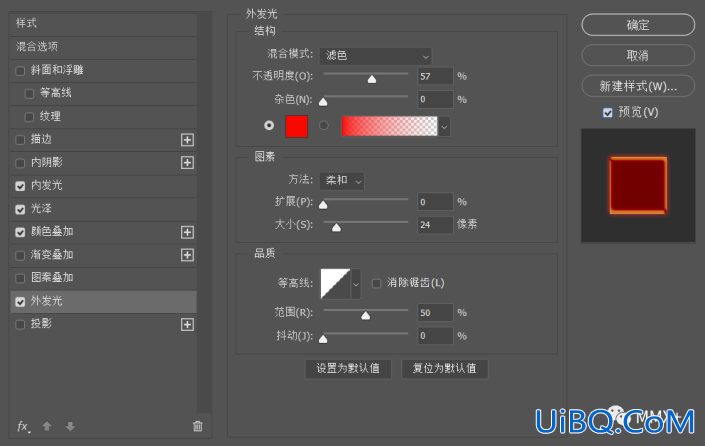
外发光
提示:不同的特效组合优艾设计网_PS进阶教程会有不同的效果,不同的配色也会带来独特的视觉冲击。这些功能在文字处理中经常会用到,同学们可以多加尝试。
成果如下

可以看到,文字内部已经增加了很多细节。接下来,我们来讨论如何将火焰素材与文字融合起来。








 加载中,请稍侯......
加载中,请稍侯......
精彩评论